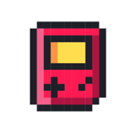Linux系统中使用文件和目录
时间:2011-10-02
来源:互联网
1. 查看文件和目录
已经介绍过许多Ls 命令的应用实例,相信你已经十分熟悉Ls 的用法。这个程序是UNIX 和UNIX 类似平台中使用最为广泛的一种程序。它的最常见选项包括-l(长列表)、-a(所有文件,包括句号开头的文件)、-R(递归列表)。
2. 目录导航
如果需要改变当前的目录,可以使用目录导航命令,这是一个真正的嵌入式shell 命令。使用cd 命令可以使读者改变当前的目录,如果没有指定目录,就返回/home 目录。在怀疑当前使用的文件系统时,就可以使用pwd 命令显示当前的目录名。
3. 文件类型确定
Linux 系统和Microsoft Windows 系统相比,存在着很多不一样的地方,其中就包括文件类型的确定方式。Microsoft Windows 系统是通过文件的扩展名来定义文件的类型,而Linux则不然,它是使用文件的实用程序来确定文件的类型。例如:
file /usr/bin/file
提示:这个命令就是要了解/usr/bin/file 文件的文件类型。其输出结果是:
/usr/bin/file: ELF 32-bit LSB executable, Intel 80386,\
version 1,dynamically linked,not stripped
4. 查看文件或目录的访问统计
如果读者希望了解某个文件、目录的使用情况,可以使用stat 程序查看这个文件,它可以获得一个文件或目录的统计资料。例如:
stat /dev
提示:这个命令表示查看/dev 目录的资料。
5. 拷贝文件和目录
对于使用计算机工作的人们来说,定时备份自己的工作是非常必要的。对于那些不善于备份的用户,经常由于意外情况而痛失工作成果。而善于备份的人们,工作起来就会得心应手。Linux 系统提供的备份命令,可以使用cp 命令把文件拷贝到另一个位置上。例如:
cp /some/important.txt /new/data/
提示:这个命令将在/some 目录下拷贝一个名为important.txt 的文件到/new/data 目录下。
还可以指定新目录下的文件名。使用选项-f 可以允许强制拷贝一个文件到同名文件的位置上。例如:
cp -f /some/important.txt /new/data/
如果将目录拷贝,可以使用选项-r,例如:
cp -r source-directory destination –directory
提示:这个命令就是将原目录及其所有文件和子目录拷贝到一个新目录下。
6. 移动文件和目录
如果用户需要移动某个文件或目录,可以使用mv 命令。例如:
mv /file1 /tmp/file2
提示:这是将/file1 移动到/tmp/file2,同样移动目录也可以这样做。
注意:mv 不能跨越不同的文件系统移动目录。如果用户需要跨越移动,可以采用cp命令和-r 选项拷贝目录到新的文件系统中,然后再从当前位置上删去这个目录。
7. 删除文件和目录
如果用户希望删除某个文件或目录,可以使用rm 命令。例如:
rm filename
如果用户使用了/bin/tcsh shell 命令,就可以使用如下的alias 命令设置rm -l 命令的别名:
alias rm rm –I
提示:这个命令是设置rm -l 命令的别名,别名是rm。读者可以通过rm 命令实现删除带有提示信息。在这里,-l 选项表明该命令在实际删除过程之前向用户发出提示,提示是否真的删除文件或目录。另外,可以使用-f 选项进行强制删除。
8. 查找文件
Linux 系统查找文件的命令有多种。如果用户要确定一个程序的具体路径,可以使用which 命令。例如:
which httpd
提示:这个命令是显示httpd 程序的完整路径名。有些shell 已经嵌入了which 命令,还有些shell 用/usr/sbin/which 代替。
如果希望以部分或全名的方式查找文件或目录,可以使用locate 命令。例如:
locate netpr.pl
提示:这个命令是要查询updatedb 文件名数据库,得到全部netpr.pl 文件的出现频率。为使locate 运行良好,必须确保已经做好设置工作,每天或每周能够运行updatedb。另一个可以查找文件或目录的命令是find,它的语法类似于locate 命令。
9. 覆盖默认文件许可屏蔽
作为超级用户,可以在全局资源文件中为一般用户正在使用的shell 设置默认许可屏蔽。例如,一个普通用户正在使用/bin/tcsh shell,可以使用umask 命令为该用户在/etc/csh.cshrc 文件中设置默认文件许可。
如果用户希望覆盖默认许可屏蔽,可以在命令行中运行umask,修改默认屏蔽。例如:
umask 222
提示:这是设置每一个用户都可以读文件的默认许可屏蔽。也就是关闭了对用户、组和其他用户的写许可。
无论系统对用户所在的shell 是否设置默认,都可以覆盖许可屏蔽。
然而,这种变更是临时性的。当关闭系统再启动后,系统原来的默认将继续有效。一般用户可以通过与超级用户联系,由超级用户来重新设置他所喜欢的屏蔽。
已经介绍过许多Ls 命令的应用实例,相信你已经十分熟悉Ls 的用法。这个程序是UNIX 和UNIX 类似平台中使用最为广泛的一种程序。它的最常见选项包括-l(长列表)、-a(所有文件,包括句号开头的文件)、-R(递归列表)。
2. 目录导航
如果需要改变当前的目录,可以使用目录导航命令,这是一个真正的嵌入式shell 命令。使用cd 命令可以使读者改变当前的目录,如果没有指定目录,就返回/home 目录。在怀疑当前使用的文件系统时,就可以使用pwd 命令显示当前的目录名。
3. 文件类型确定
Linux 系统和Microsoft Windows 系统相比,存在着很多不一样的地方,其中就包括文件类型的确定方式。Microsoft Windows 系统是通过文件的扩展名来定义文件的类型,而Linux则不然,它是使用文件的实用程序来确定文件的类型。例如:
file /usr/bin/file
提示:这个命令就是要了解/usr/bin/file 文件的文件类型。其输出结果是:
/usr/bin/file: ELF 32-bit LSB executable, Intel 80386,\
version 1,dynamically linked,not stripped
4. 查看文件或目录的访问统计
如果读者希望了解某个文件、目录的使用情况,可以使用stat 程序查看这个文件,它可以获得一个文件或目录的统计资料。例如:
stat /dev
提示:这个命令表示查看/dev 目录的资料。
5. 拷贝文件和目录
对于使用计算机工作的人们来说,定时备份自己的工作是非常必要的。对于那些不善于备份的用户,经常由于意外情况而痛失工作成果。而善于备份的人们,工作起来就会得心应手。Linux 系统提供的备份命令,可以使用cp 命令把文件拷贝到另一个位置上。例如:
cp /some/important.txt /new/data/
提示:这个命令将在/some 目录下拷贝一个名为important.txt 的文件到/new/data 目录下。
还可以指定新目录下的文件名。使用选项-f 可以允许强制拷贝一个文件到同名文件的位置上。例如:
cp -f /some/important.txt /new/data/
如果将目录拷贝,可以使用选项-r,例如:
cp -r source-directory destination –directory
提示:这个命令就是将原目录及其所有文件和子目录拷贝到一个新目录下。
6. 移动文件和目录
如果用户需要移动某个文件或目录,可以使用mv 命令。例如:
mv /file1 /tmp/file2
提示:这是将/file1 移动到/tmp/file2,同样移动目录也可以这样做。
注意:mv 不能跨越不同的文件系统移动目录。如果用户需要跨越移动,可以采用cp命令和-r 选项拷贝目录到新的文件系统中,然后再从当前位置上删去这个目录。
7. 删除文件和目录
如果用户希望删除某个文件或目录,可以使用rm 命令。例如:
rm filename
如果用户使用了/bin/tcsh shell 命令,就可以使用如下的alias 命令设置rm -l 命令的别名:
alias rm rm –I
提示:这个命令是设置rm -l 命令的别名,别名是rm。读者可以通过rm 命令实现删除带有提示信息。在这里,-l 选项表明该命令在实际删除过程之前向用户发出提示,提示是否真的删除文件或目录。另外,可以使用-f 选项进行强制删除。
8. 查找文件
Linux 系统查找文件的命令有多种。如果用户要确定一个程序的具体路径,可以使用which 命令。例如:
which httpd
提示:这个命令是显示httpd 程序的完整路径名。有些shell 已经嵌入了which 命令,还有些shell 用/usr/sbin/which 代替。
如果希望以部分或全名的方式查找文件或目录,可以使用locate 命令。例如:
locate netpr.pl
提示:这个命令是要查询updatedb 文件名数据库,得到全部netpr.pl 文件的出现频率。为使locate 运行良好,必须确保已经做好设置工作,每天或每周能够运行updatedb。另一个可以查找文件或目录的命令是find,它的语法类似于locate 命令。
9. 覆盖默认文件许可屏蔽
作为超级用户,可以在全局资源文件中为一般用户正在使用的shell 设置默认许可屏蔽。例如,一个普通用户正在使用/bin/tcsh shell,可以使用umask 命令为该用户在/etc/csh.cshrc 文件中设置默认文件许可。
如果用户希望覆盖默认许可屏蔽,可以在命令行中运行umask,修改默认屏蔽。例如:
umask 222
提示:这是设置每一个用户都可以读文件的默认许可屏蔽。也就是关闭了对用户、组和其他用户的写许可。
无论系统对用户所在的shell 是否设置默认,都可以覆盖许可屏蔽。
然而,这种变更是临时性的。当关闭系统再启动后,系统原来的默认将继续有效。一般用户可以通过与超级用户联系,由超级用户来重新设置他所喜欢的屏蔽。
作者: empast 发布时间: 2011-10-02
 东西不错,学习学习
东西不错,学习学习 作者: lanlanlangzi 发布时间: 2011-10-21
相关阅读 更多
热门阅读
-
 office 2019专业增强版最新2021版激活秘钥/序列号/激活码推荐 附激活工具
office 2019专业增强版最新2021版激活秘钥/序列号/激活码推荐 附激活工具
阅读:74
-
 如何安装mysql8.0
如何安装mysql8.0
阅读:31
-
 Word快速设置标题样式步骤详解
Word快速设置标题样式步骤详解
阅读:28
-
 20+道必知必会的Vue面试题(附答案解析)
20+道必知必会的Vue面试题(附答案解析)
阅读:37
-
 HTML如何制作表单
HTML如何制作表单
阅读:22
-
 百词斩可以改天数吗?当然可以,4个步骤轻松修改天数!
百词斩可以改天数吗?当然可以,4个步骤轻松修改天数!
阅读:31
-
 ET文件格式和XLS格式文件之间如何转化?
ET文件格式和XLS格式文件之间如何转化?
阅读:24
-
 react和vue的区别及优缺点是什么
react和vue的区别及优缺点是什么
阅读:121
-
 支付宝人脸识别如何关闭?
支付宝人脸识别如何关闭?
阅读:21
-
 腾讯微云怎么修改照片或视频备份路径?
腾讯微云怎么修改照片或视频备份路径?
阅读:28